Een lijst met contacten op de iPhone maken of verwijderen
Diversen / / August 23, 2022
Terwijl updates zoals vergrendelscherm aanpassen, vergrendelschermwidgets en verbeteringen aan systeem-apps die met de iOS 16-update worden geleverd. Apple praat er echter niet over zoals verschillende andere nieuwe functies. Een van die handige functies is de mogelijkheid om een lijst met contacten of een groep op de iPhone te maken.
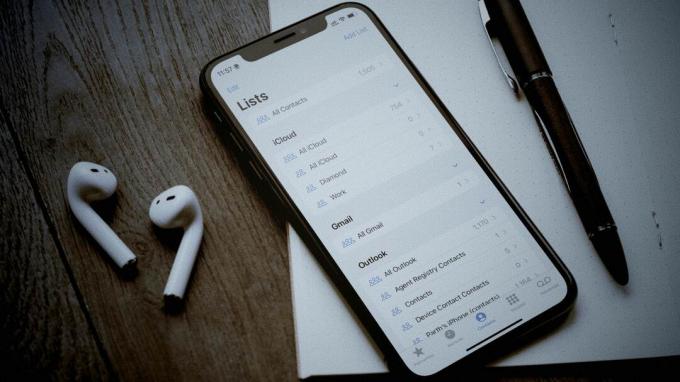
Vóór iOS 16 was je afhankelijk van alternatieven van derden of het iCloud-web om contactgroepen te maken. Het was niet de meest handige oplossing. Apple heeft het doodeenvoudig gemaakt om hetzelfde te maken in de Contacten-app op de iPhone. Zorg ervoor dat uw iPhone de iOS 16-update uitvoert voordat u aan de slag gaat. Anders vindt u geen optie om lijsten op de iPhone te maken. Hier leest u hoe u lijsten met contacten op uw iPhone kunt maken of verwijderen.
Werk je iPhone bij naar iOS 16
De mogelijkheid om een contactenlijst te maken maakt deel uit van de iOS 16-update voor iPhone. Zorg er dus voor dat je iPhone iOS 16 gebruikt, dat dit jaar in de herfst voor het publiek beschikbaar zal zijn. Volg de onderstaande stappen om te controleren op iOS 16-updates.
Stap 1: Open de Instellingen-apps op je iPhone.

Stap 2: Scroll naar Algemeen.

Stap 3: Tik op Software-update.

Stap 4: Download en installeer de nieuwste iOS-update.
De iOS 16 is op het moment van schrijven beschikbaar in openbare bèta. U kunt zich aanmelden voor de bètaversie van de Apple Beta-ondersteuningsprogramma en geniet van alle nieuwe iOS 16-verbeteringen.
Wat is de lijst met contacten op de iPhone
Een lijst met contacten maakt het gemakkelijker om lijsten (of groepen) van specifieke contacten op de iPhone te maken. U kunt verschillende lijsten maken voor werk, vrienden, familie, collega's, klanten, enz. Dat betekent dat u niet hoeft te scrollen of naar specifieke contacten hoeft te zoeken als u ze allemaal een bericht, sms of e-mail moet sturen.
Je kunt ook de app Contacten op de Mac of de iCloud-website gebruiken om een contactengroep te maken, maar de implementatie van Apple in iOS 16 is beter en doet zijn werk zonder de telefoon neer te leggen.
Lijsten zijn vergelijkbaar met groepen, maar u kunt ze nu maken, bewerken en beheren op uw iPhone. Je kunt ook een e-mail of bericht sturen naar iedereen op de lijst met één tabblad (daarover later meer).
Lijst met contacten maken op iPhone
Met Apple kun je de app Telefoon of Contacten gebruiken om een lijst te maken. Volg onderstaande stappen.
Stap 1: Open de Telefoon-app op je iPhone.

Stap 2: Ga naar het tabblad Contacten.

Stap 3: Selecteer Lijsten in de linkerbovenhoek.

Stap 4: Selecteer Lijst toevoegen in de rechterbovenhoek.

Stap 5: Je kunt een lijst maken in iCloud of Gmail (als je Gmail-contacten hebt toegevoegd op je iPhone). Laten we iCloud selecteren.

Stap 6: Voer de lijstnaam in en druk op Gereed op het toetsenbord.
Stap 7: De app Contacten maakt een lege lijst aan.

Stap 8: Tik op de lijst en selecteer 'Contacten toevoegen'.

Stap 9: Selecteer de cirkel naast de contacten die u aan een lijst wilt toevoegen. Wanneer je relevante contacten hebt geselecteerd, tik je op Gereed in de rechterbovenhoek.

U kunt vanuit hetzelfde menu ook nieuwe contacten voor uw specifieke lijst maken. Uw nieuwe contactenlijst is nu klaar voor gebruik. U kunt zoveel contactenlijsten maken als u wilt.
Bewerk of verwijder contactenlijst op iPhone
U kunt een bestaande contactenlijst eenvoudig bewerken of verwijderen. Dit zijn de stappen om wijzigingen aan te brengen.
Stap 1: Open de Telefoon-app op de iPhone en ga naar het menu Lijsten (zie de bovenstaande stappen).
Stap 2: Open een bestaande lijst en selecteer + in de rechterbovenhoek.


Stap 3: Selecteer contacten die u aan de bestaande lijst wilt toevoegen en tik op Gereed.

Stap 4: Als u contacten uit een lijst wilt verwijderen, veegt u naar links over het contact en tikt u op Verwijderen.
Lijst met contacten op iPhone verwijderen
Hier leest u hoe u een lijst met contacten op uw iPhone kunt verwijderen.
Stap 1: Open de lijst met contacten op uw iPhone (controleer de bovenstaande stappen).
Stap 2: Veeg naar links in een lijst met contactpersonen en klik op het verwijderpictogram.
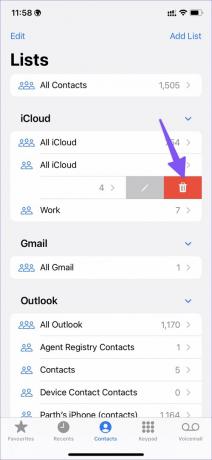
Bericht of e-mail iedereen op de lijst met contactpersonen
De contactenlijst maakt het gemakkelijk om relevante contacten te berichten of te e-mailen met een enkele tik.
Stap 1: Start Contacten op de iPhone.
Stap 2: Tik lang op een contactenlijst die u wilt gebruiken.

Stap 3: Selecteer Alles e-mailen of Alles berichten en deel uw bericht met iedereen.

Als u Alle berichten selecteert, wordt de app Berichten geopend. De optie Alles e-mailen opent de standaard e-mailapp op de iPhone. De e-mail wordt echter alleen verzonden naar die contacten met een e-mailadres.
Contacten organiseren als een professional
Zodra u lijsten maakt op uw iPhone met iOS 16, zijn ze direct beschikbaar op iPad (iPadOS 16) en Mac (macOS Ventura). Hoe ben je van plan om je contactenlijst op je iPhone te gebruiken? Deel uw mening in de opmerkingen hieronder.
Laatst bijgewerkt op 23 augustus 2022
Het bovenstaande artikel kan gelieerde links bevatten die Guiding Tech helpen ondersteunen. Het tast onze redactionele integriteit echter niet aan. De inhoud blijft onbevooroordeeld en authentiek.
WIST JE DAT
De iPhone 5s is een van de populairste Apple-telefoons, met meer dan 70 miljoen verkochte exemplaren sinds 2013.

Geschreven door
Parth werkte eerder bij EOTO.tech voor technisch nieuws. Hij is momenteel freelancer bij Guiding Tech en schrijft over het vergelijken van apps, tutorials, softwaretips en -trucs en duikt diep in iOS-, Android-, macOS- en Windows-platforms.



